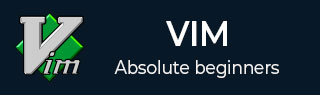
- Vim 教程
- Vim - 首頁
- Vim - 簡介
- Vim - 安裝與配置
- Vim - 它的朋友
- Vim - 熟悉 Vim
- Vim - 獲取幫助
- Vim - 編輯
- Vim - 導航
- Vim - 重新審視編輯
- Vim - 搜尋
- Vim - 處理多個事物
- Vim - 標記
- Vim - 宏
- Vim - 暫存器
- Vim - 摺疊
- Vim - 差異比較
- Vim - 外掛
- Vim - 將 Vim 用作 IDE
- Vim - 遠端檔案編輯
- Vim - 提示與技巧
- Vim - 個性化設定
- Vim - 總結
- Vim 有用資源
- Vim - 快速指南
- Vim - 有用資源
- Vim - 討論
Vim - 導航
Vim 對高階導航提供了強大的支援。在本節中,我們將討論一些流行的導航技巧,這些技巧有助於提高生產力。
基本導航
在基本導航中,我們可以透過位置導航到左、右、上和下。以下命令可用於此目的:
| 序號 | 命令與描述 |
|---|---|
| 1 | h
將游標向左移動一個位置 |
| 2 | l
將游標向右移動一個位置 |
| 3 | k
將游標向上移動一行 |
| 4 | j
將游標向下移動一行 |
要執行多位置導航,請在這些命令前使用數字。例如,要將游標從當前行向下導航 10 行,請執行以下命令:
10j
您也可以在其他命令中使用數字。
除此之外,以下命令也執行一些有用的導航操作。
| 序號 | 命令與描述 |
|---|---|
| 1 | 0
將游標移動到當前行的開頭 |
| 2 | $
將游標移動到當前行的末尾 |
| 3 | Ctrl + f
向下滾動整頁 |
| 4 | Ctrl + b
向上滾動整頁 |
導航到行
以下命令可用於導航到特定行:
| 序號 | 命令與描述 |
|---|---|
| 1 | :n
跳轉到第 n 行 |
| 2 | :0
跳轉到檔案開頭 |
| 3 | :$
跳轉到檔案末尾 |
單詞導航
我們可以使用以下命令進行單詞導航:
| 序號 | 命令與描述 |
|---|---|
| 1 | w
將游標移動到下一個單詞的開頭 |
| 2 | e
將游標移動到當前單詞的末尾 |
| 3 | b
將游標移動到前一個單詞的開頭 |
使用跳轉
Vim 透過跳轉列表跟蹤您的導航。您可以透過該列表向前和向後移動。
跳轉列表跟蹤您訪問過的所有位置,方法是跟蹤檔名、行號和列號。
要檢視跳轉列表,請執行以下命令:
:jumps
以下命令基於跳轉列表:
| 序號 | 命令與描述 |
|---|---|
| 1 | Ctrl + o
跳轉回上一個位置 |
| 2 | Ctrl + i
跳轉到下一個位置 |
廣告